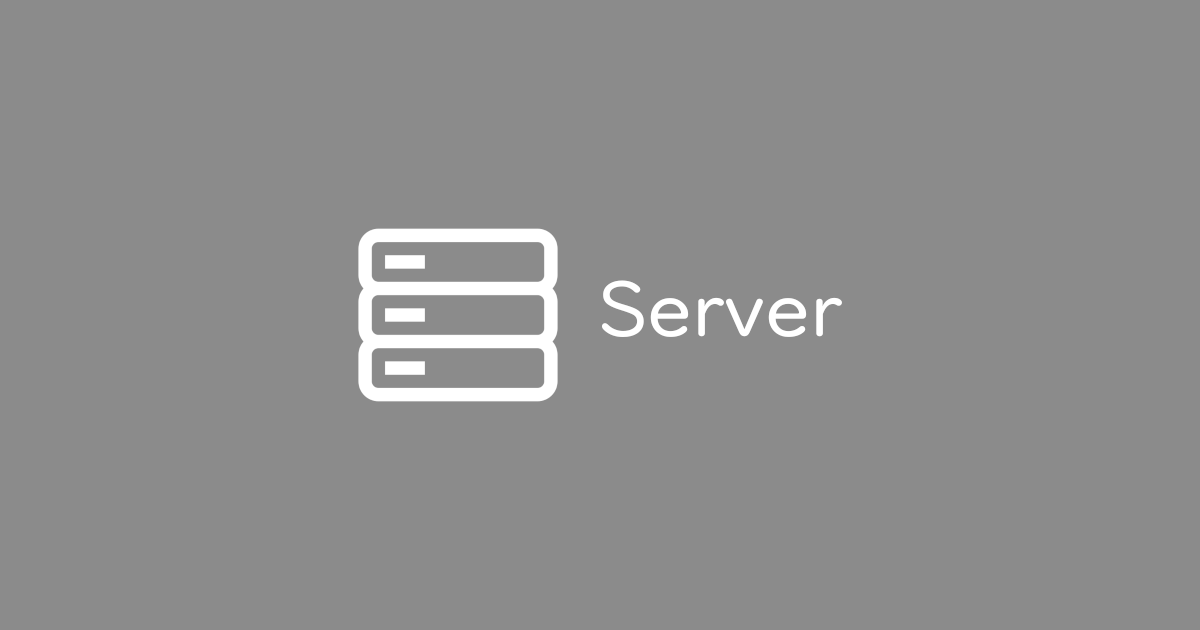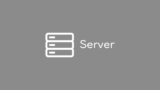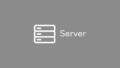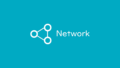Microsoft365関連のサイトが日本語で表示されるのに、一部の管理画面が語表示されるような状態に陥りました。その改善方法についての備忘録です。
概要
Microsoft 365 管理センターやユーザー向けの画面は日本語表示されていますが、なぜかExchange 管理センター などの一部の管理画面だけが英語表示になる状態の改善方法です。
よくある解決方法では、Microsoft 365上での表示言語のを日本語に変更すると改善できるとありますが、私の環境は Azure AD Connect を利用してオンプレミスの Active Directory と同期しているため設定を変更出来ませんでした。
代わりにオンプレミスの Active Directory の属性エディターから言語を指定することで改善出来ました。
詳細
一部の管理画面が英語表示になっている
Microsoft 365 管理センターや、ユーザー向けの画面などは意図した日本語表示になっていますが、なぜか Exchange 管理センターなどの一部の管理画面が英語表示になってました。
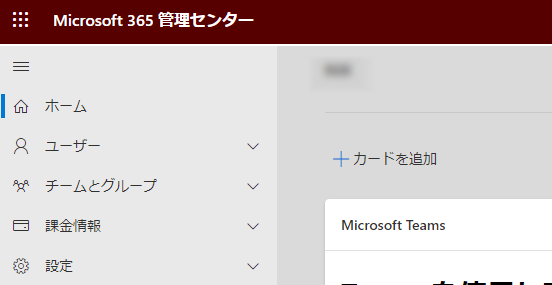
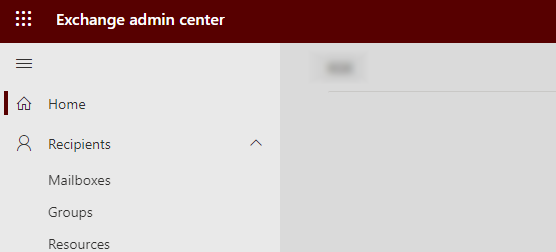
私の環境で英語表示なっていたのは以下になります。
- Exchange 管理センター(Exchange admin center)
- Microsoft Teams 管理センター(Microsoft Teams admin center)
- Yammer
また、マイアカウントの「設定およびプライバシー」にて表示言語を確認したところ、下図のようになっていました。
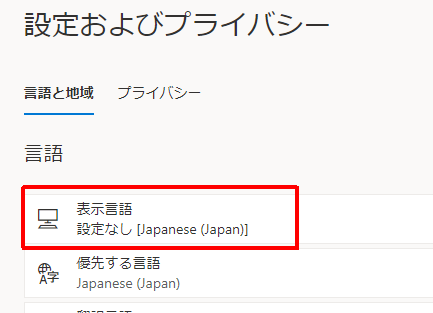
表示言語が「設定なし[Japanese(Japan)]」という表示で「設定なし」なのに「Japanese(Japan)」というなんとも奇妙な状態でした。
英語で表示される原因
ユーザー属性の「preferredLanguage(優先する言語)」が未設定の状態でユーザーアカウントが同期されていることが原因でした。
オンプレミスのActive Directory やAzure Active Directory を確認したところ、ユーザーの追加時にはこのユーザー属性を指定することが出来ず、初期値は未設定の状態になります。
オンプレミスのActive Directoryの項目
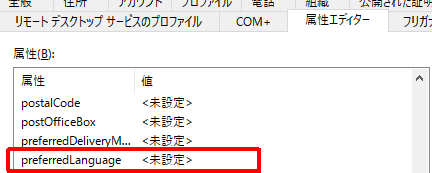
Azure Active Directoryの項目
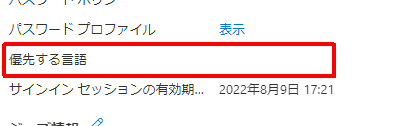
改善方法
オンプレミスの Active Directory で運用している場合
オンプレミスのActive Directory サーバーにて、変更したいユーザーのプロパティを開きます。
「属性エディター」タブをクリックし、「preferredLanguage」属性をダブルクリックして編集画面を開きます。
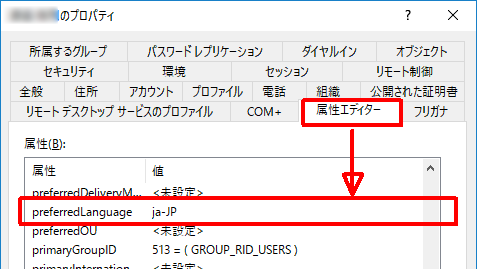
「属性エディター」タブが表示されていない場合は、「Active Directory ユーザーとコンピューター」の「表示」をクリックし、「拡張機能」をクリックします。
詳細な手順については、以下の記事をご参考ください。
値に優先表示したい言語のロケールID(LCID)を入力します。
ここでは日本語表示したいため、「ja-JP」と入力し、「OK」ボタンをクリックします。
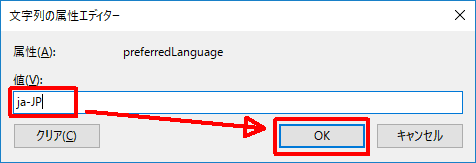
その他のロケールID(LCID)は以下のサイトをご参考ください。
このサイトでは日本語は「ja」とされていますが、「ja-JP」の方が有効のようです。
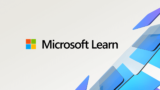
「適用」ボタンをクリックし「OK」ボタンをクリックします。
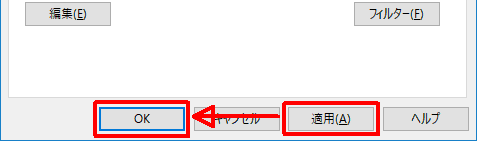
Azure AD Connect をセットアップしている端末のPowerShellで以下のコマンドを実行して即時同期するか、自動で同期されるのを待ちます。
Start-ADSyncSyncCycle -PolicyType Delta
設定が反映されていることを確認します。
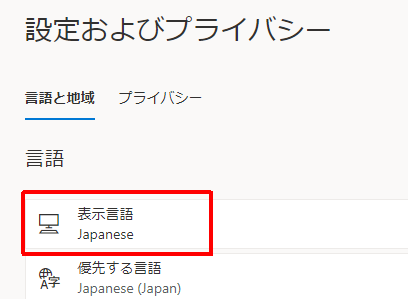
管理画面についても日本語表示されていることを確認できました。
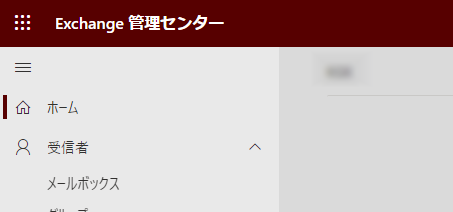
Azure Active Directory で運用している場合
ポータルサイトから設定する場合
Office 365 のポータル サイトを開き、「設定(歯車マーク)」をクリックし「お使いの言語を変更してください→」をクリックします。
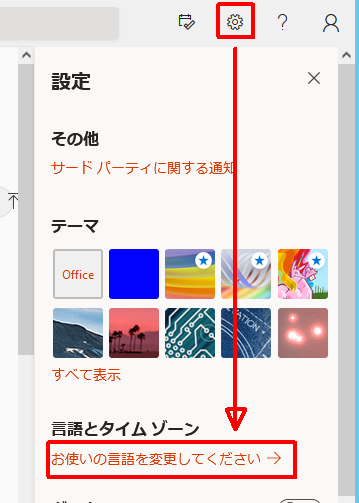
「表示する言語(Display language)」の項目をクリックして展開し、「表示言語の変更(Change displau language)」をクリックします。
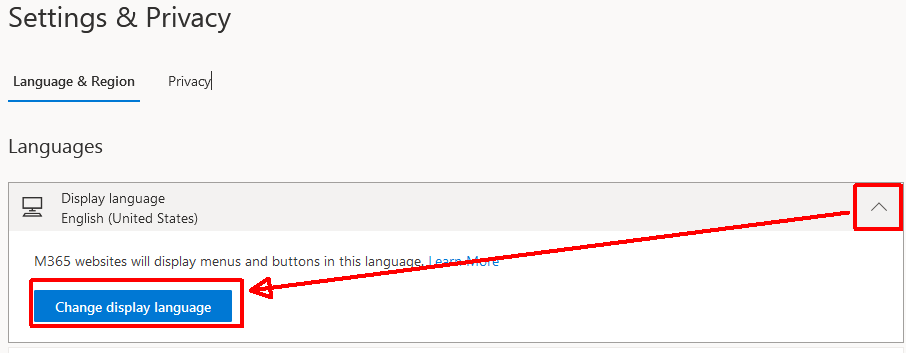
検索項目に「japanese」と入力し、検索結果に表示された「Japanese」をクリックします。
その後、「選択(Select)」をクリックします。
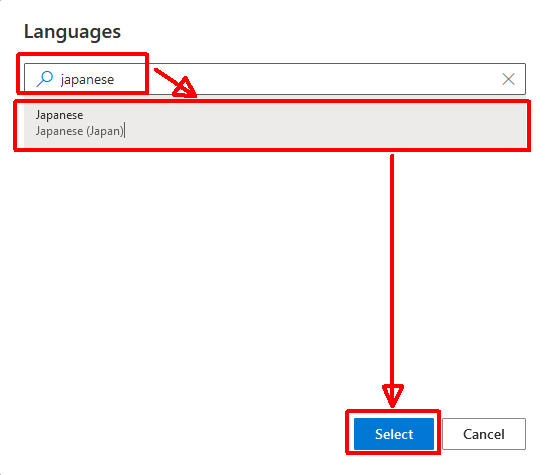
「更新(Update)」をクリックします。
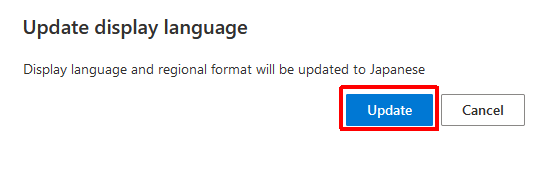
「はい、今すぐサインアウト」をクリックします。
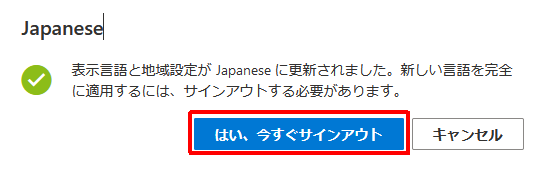
PowerShellで設定する場合
PowerShell を起動し、以下のコマンドを実行します。
Connect-MsolService
アカウント情報の入力画面が表示されますので、Microsoft 365 の管理者権限を持つアカウント情報を入力します。
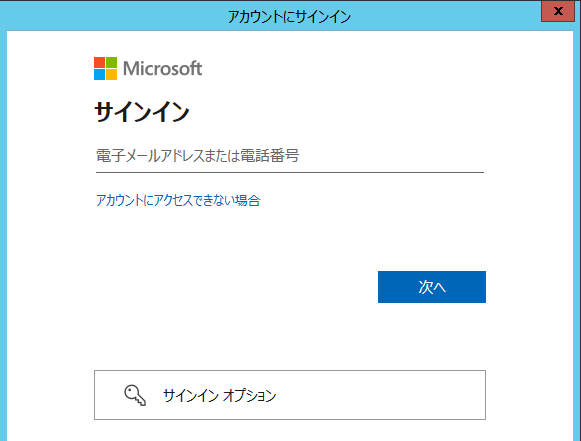
以下のコマンドを実行します。
Set-MsolUser -UserPrincipalName <変更するアカウント名> -PreferredLanguage ja-JP #ユーザー「hogehoge」の設定を変更する場合 Set-MsolUser -UserPrincipalName hogehoge@hogehoge.co.jp -PreferredLanguage ja-JP
反映されているかは以下のコマンドを実行すると確認できます。
Get-MsolUser -UserPrincipalName hogehoge@hogehoge.co.jp | Select UserPrincipalName,PreferredLanguage
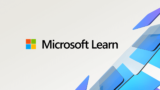
コマンドを実行すると下図の様な結果が表示されます。
赤枠部分のように「ja-JP」となっていれば反映されています。

おすすめ書籍
おわりに
Exchange 管理センターなどの一部の管理画面が英語で表示される場合の対処方法を紹介しました。
あまり優先度は高くなく、影響も少ないかもしれませんが、気になる方は設定することをおすすめします。